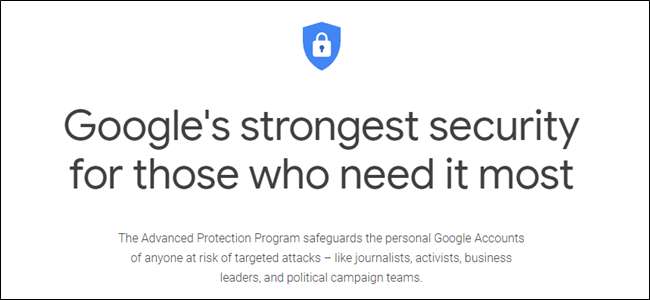
Ίσως έχετε ακούσει για το πρόγραμμα "Σύνθετη προστασία" της Google. Ίσως δεν το έχετε. Σε κάθε περίπτωση, θα μιλήσουμε για το τι είναι, ποιος πρέπει να το χρησιμοποιήσει και πώς να το ενεργοποιήσει. Πάμε.
Τι είναι η Σύνθετη προστασία Google;
Το Google Advanced Protection (GAP) είναι βασικά έλεγχος ταυτότητας δύο παραγόντων (2FA) στα στεροειδή. Χρησιμοποιεί το 2FA ως μέρος της διαδικασίας, αλλά απαιτεί δύο κλειδιά ασφαλείας αντί για ένα - κάτι σαν Πακέτο κλειδιών Titan της Google είναι τέλειο γιατί ένα ασύρματο κλειδί και ένα κλειδί μόνο USB συνιστάται για το GAP.
Το δεύτερο κλειδί είναι περισσότερο ασφαλές, οπότε ο λογαριασμός σας εξακολουθεί να προστατεύεται σε περίπτωση που συμβεί κάτι στο πρώτο. Αυτό είναι κάτι που ο καθένας μπορεί να προσθέσει στον Λογαριασμό του Google. Δεν χρειάζεστε το GAP για να χρησιμοποιήσετε δύο κλειδιά ασφαλείας. Και πάλι, το Titan Bundle είναι ένα τέλειο παράδειγμα για το πώς λειτουργεί αυτό στην πράξη.
Πέρα από αυτό, το GAP περιορίζει επίσης την πρόσβαση τρίτων στον λογαριασμό σας Google. Παρόλο που μπορείτε να χρησιμοποιήσετε τον Λογαριασμό σας Google για να συνδεθείτε σε ορισμένους ιστότοπους, αυτός ο τύπος πρόσβασης περιορίζεται στις "Εφαρμογές Google και επιλέξτε εφαρμογές τρίτων", κάτι που βοηθά στην προστασία των δεδομένων σας από πιθανή δόλια δραστηριότητα. Μπορεί επίσης να κάνει τα πράγματα ενοχλητικά εάν χρησιμοποιείτε τον Λογαριασμό σας Google για να συνδεθείτε σε πολλές υπηρεσίες τρίτων. Δεν μπορώ να τα κερδίσω όλα, υποθέτω.
Τέλος, το GAP επιτρέπει επιπλέον μέτρα ασφαλείας για την προστασία του λογαριασμού σας από πιθανούς εισβολείς. Παρόλο που είναι απίθανο, οι πιο αποφασισμένοι από τους κλέφτες λογαριασμών μπορούν να επιχειρήσουν να κλέψουν τον λογαριασμό σας απλώς να προσποιούνται ότι είστε εσείς. Με το GAP ενεργοποιημένο στον λογαριασμό σας, εφαρμόζονται επιπλέον βήματα για να αποφευχθεί αυτό - ακόμα κι αν χάσετε και τα δυο των κλειδιών ασφαλείας σας. Αυτό σημαίνει ότι η Google θα απαιτήσει πρόσθετες πληροφορίες από εσάς για να αποκτήσει πρόσβαση στον λογαριασμό σας, η οποία "θα χρειαστούν λίγες μέρες για να επαληθεύσει η Google ότι είστε εσείς". Λοιπόν… προσπαθήστε να μην χάσετε τα κλειδιά σας.
Για ποιον είναι η Προηγμένη Προστασία;
Τώρα υπάρχει το μεγάλο ερώτημα. Με όλα αυτά τα επιπλέον επίπεδα ασφάλειας και, ας είμαστε ειλικρινείς εδώ, σημαντικές ταλαιπωρίες, είναι σαφές ότι το GAP δεν είναι για όλους. Στην πραγματικότητα, μάλλον δεν είναι καν για εσάς.
Η πρόθεση της Google με τη Σύνθετη προστασία είναι να προστατεύει τους «προσωπικούς Λογαριασμούς Google όλων όσων κινδυνεύουν από στοχευμένες επιθέσεις, όπως δημοσιογράφοι, ακτιβιστές, επιχειρηματίες και πολιτικές ομάδες καμπάνιας». Με άλλα λόγια, άτομα που είναι πιο πιθανό να στοχεύσουν και να χάσουν κάτι όταν επιτεθούν. Ή οι άνθρωποι που επιτίθενται έχουν κάτι να κερδίσουν, επίθεση.
Εάν δεν είστε ένα από αυτά τα άτομα, οι πιθανότητες είναι ότι δεν χρειάζεται να ενεργοποιήσετε το GAP. Είναι απλώς υπερβολική για τους περισσότερους χρήστες - για τους περισσότερους ανθρώπους, αρκεί η χρήση του 2FA. Και όπως είπα νωρίτερα, δεν χρειάζεται να χρησιμοποιήσετε το GAP προσθέστε κλειδιά ασφαλείας στον λογαριασμό σας Google , έτσι είναι καλή ιδέα.
Αλλά αν εσύ θέλω πραγματικά το GAP , πώς μπορείτε να το κάνετε.
Αλλά πρώτα, μια λίστα με τα πράγματα που θα χρειαστείτε:
- Δύο κλειδιά ασφαλείας. Προτιμάται ένα Bluetooth, ένα USB, όπως το πακέτο Titan Key της Google.
- Επαλήθευση σε 2 βήματα ενεργοποιημένη στον Λογαριασμό σας Google .
- Ο κωδικός σας Google και η επαληθευμένη συσκευή επαλήθευσης σε 2 βήματα.
- Η βεβαιότητα ότι αυτό είναι κάτι που θέλετε ή χρειάζεστε. Σοβαρά, σκεφτείτε το.
Αυτό είναι. Είναι ώρα.
Πώς να ενεργοποιήσετε τη Σύνθετη προστασία στον Λογαριασμό σας Google
Πρώτα πρώτα: θα χρειαστείτε δύο κλειδιά ασφαλείας. Εάν δεν το έχετε, πάρτε μερικά και τα έχετε πριν ξεκινήσετε αυτό. Απαιτείται.
Με τα κλειδιά σας έτοιμα για ροκ εν ρολ, κατευθυνθείτε προς Η σελίδα Σύνθετης προστασίας της Google . Μπορείτε να διαβάσετε τις λεπτομέρειες εδώ αν θέλετε, αλλά σε αυτό το σημείο, θα πρέπει να γνωρίζετε ήδη αυτά τα πράγματα (επειδή το διαβάσατε σε αυτήν την ανάρτηση 😎). Κάντε κλικ στο κουμπί "Ξεκινήστε" για να κυλήσει η μπάλα - υπάρχει ένα στην επάνω δεξιά γωνία και ένα άλλο στο κάτω μέρος.
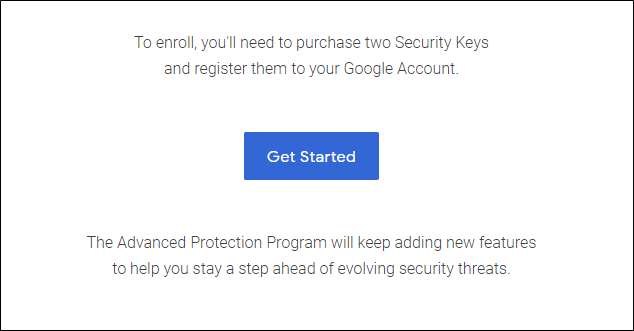
Η ακόλουθη σελίδα θα επιβεβαιώσει αυτό που γνωρίζετε ήδη: χρειάζεστε ένα ζευγάρι κλειδιών για αυτό. Μεταβείτε στο κάτω μέρος και κάντε κλικ στο κουμπί "Έχω 2 κλειδιά ασφαλείας".
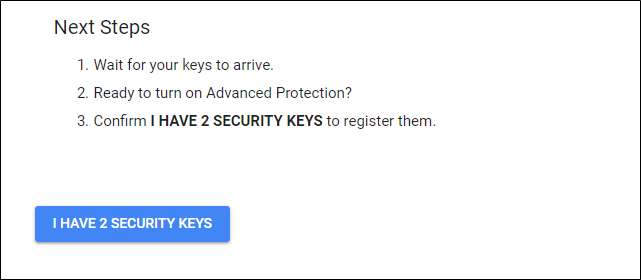
Θα πρέπει να εισαγάγετε τον κωδικό πρόσβασής σας στην επόμενη σελίδα πριν συνεχίσετε.
Τώρα ήρθε η ώρα να καταχωρήσετε τα κλειδιά ασφαλείας σας. Αυτό που είναι ενδιαφέρον εδώ είναι ότι είχα ήδη δύο κλειδιά ασφαλείας στον λογαριασμό μου πριν ξεκινήσω αυτήν τη διαδικασία, αλλά κανένα δεν εμφανίστηκε εδώ. Έτσι τα πρόσθεσα ξανά, τα οποία αντικατέστησαν τα υπάρχοντα κλειδιά μου.
Κάντε κλικ στο πλαίσιο για να δηλώσετε το κλειδί σας και ακολουθήστε τις οδηγίες. Φροντίστε να τους δώσετε μοναδικά ονόματα, ώστε να ξέρετε ποιο είναι. Χρησιμοποιώ το πακέτο Titan Key εδώ, γι 'αυτό τα ονόμασα Titan BLE και Titan USB — για Bluetooth και USB, αντίστοιχα.
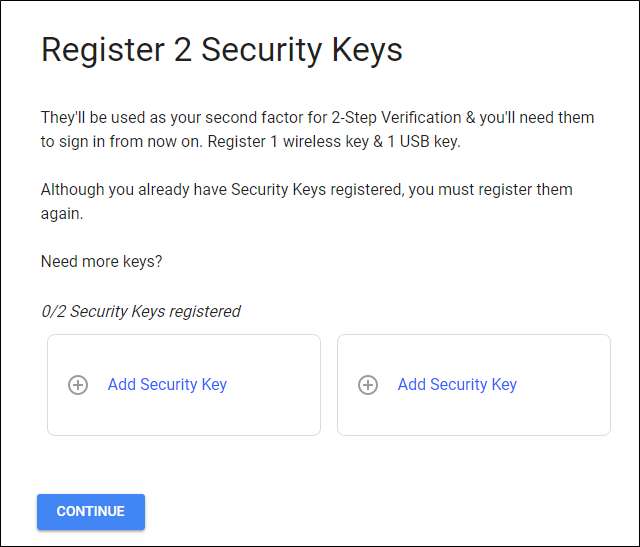
Μόλις προσθέσετε και τα δύο, κάντε κλικ στο κουμπί "Συνέχεια". Θα εμφανιστεί μια τελική οθόνη που θα επιβεβαιώνει τι θα αλλάξει μόλις ενεργοποιηθεί. Αν είστε δροσεροί με αυτό, συντρίψτε το κουμπί "Ενεργοποίηση"!
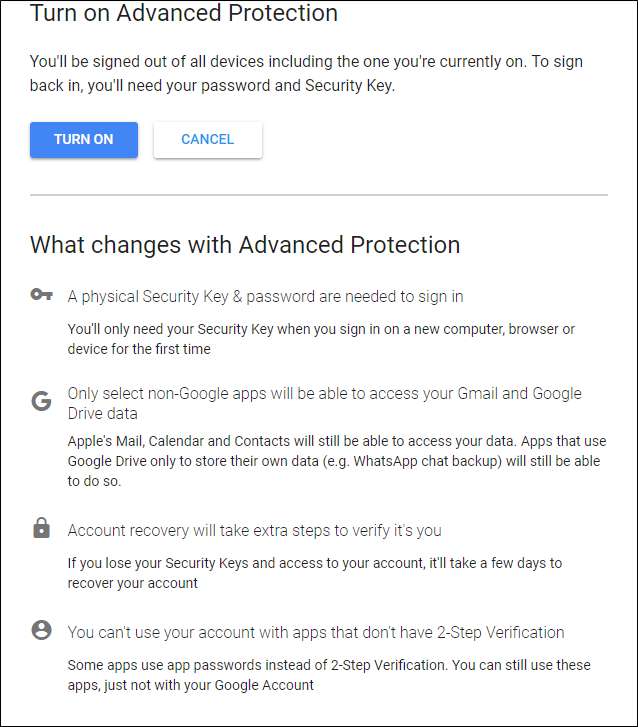
Ω, υπάρχει ένα ακόμη κουτί μετά από αυτό. Σας ενημερώνει απλώς ότι θα αποσυνδεθείτε από όλες τις συσκευές (συμπεριλαμβανομένης αυτής που τη ρυθμίζετε) και θα πρέπει να συνδεθείτε ξανά με τον κωδικό πρόσβασης και το κλειδί ασφαλείας σας. Τι ταλαιπωρία, σωστά; Ίσως, αλλά αν διατρέχετε κίνδυνο, ίσως αξίζει τον κόπο.
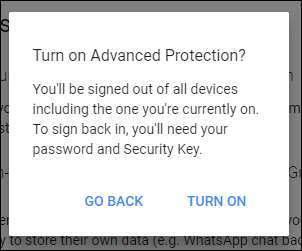
Υπάρχουν μπαλόνια όταν είναι ενεργοποιημένο. Πόσο χαριτωμένο. 🎉
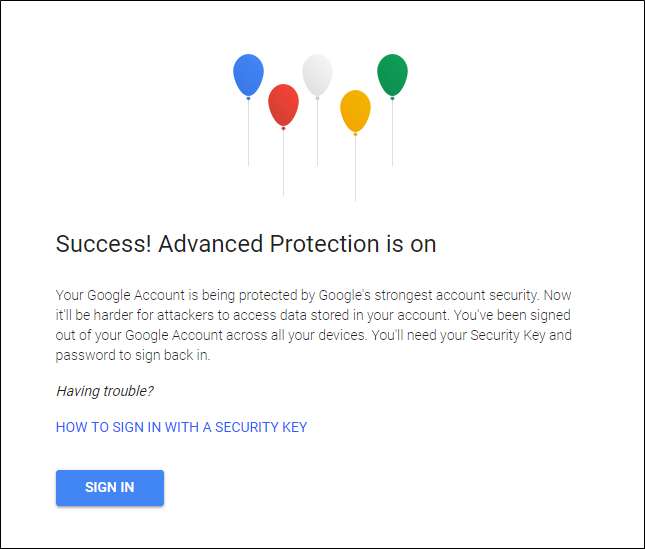
Πώς να απενεργοποιήσετε τη Σύνθετη προστασία
Άρρωστος να προστατευθείς με προηγμένο τρόπο; Χωρίς ιδρώτα, φίλε μου - η απενεργοποίησή του είναι πολύ πιο εύκολη από την ενεργοποίηση. Πρώτα, κατευθυνθείτε προς τη σελίδα του Λογαριασμού σας Google και μετά κάντε κλικ στο "Ασφάλεια".
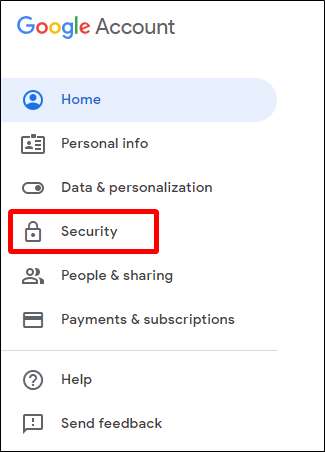
Ευτυχώς, το Advanced Protection βρίσκεται στην κορυφή της λίστας εδώ. Βλέπετε αυτό το κουμπί "Απενεργοποίηση"; Δώστε σε αυτόν τον μικρό τύπο το παλιό κλικ-a-roo και έπειτα βάλτε τον κωδικό πρόσβασής σας
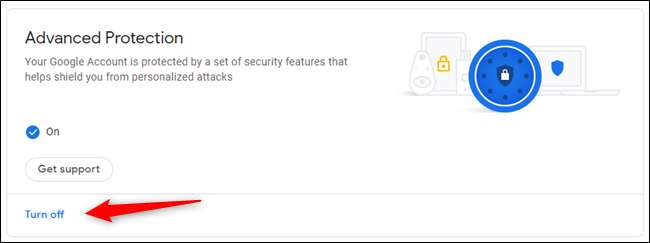
Εάν αντιμετωπίζετε προβλήματα με το GAP, η Google προσφέρει μερικές πιθανές διορθώσεις εδώ. Εάν είστε απλά ενοχλημένοι με αυτό, μπορείτε να το απενεργοποιήσετε κάνοντας κλικ στο κουμπί στο κάτω μέρος.
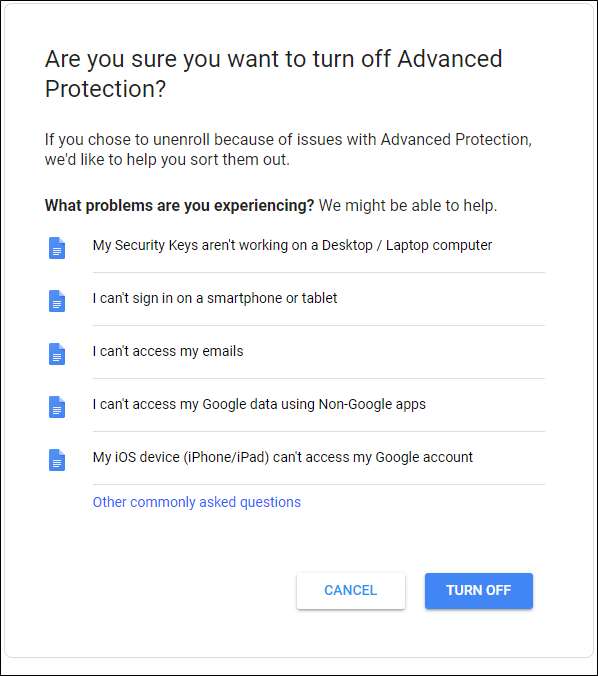
Με αυτό, καταργείτε την εγγραφή σας από το GAP, αλλά αξίζει να σημειωθεί ότι θα χρειαστείτε ακόμα τα κλειδιά ασφαλείας σας για να συνδεθείτε. Εάν αυτό ήταν το μεγαλύτερο σημείο πόνου για εσάς, μπορείτε επίσης να τα καταργήσετε — κάντε κλικ στην επιλογή Επαλήθευση σε 2 βήματα για να μεταβείτε κατευθείαν σε αυτήν τη σελίδα. Λοιπόν, αφού βάλετε ξανά τον κωδικό πρόσβασής σας, φυσικά - δεν μπορείτε να είστε πολύ προσεκτικοί!

Για να αφαιρέσετε τα κλειδιά σας, κάντε κλικ στο εικονίδιο με το μικρό μολύβι στα δεξιά του ονόματος του κλειδιού και, στη συνέχεια, επιλέξτε "Κατάργηση αυτού του κλειδιού". Έγινε και τελείωσε.
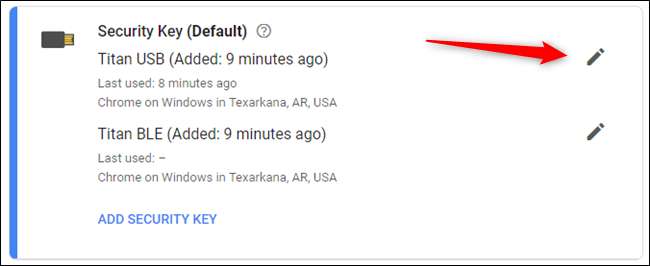
Τώρα ο λογαριασμός σας είναι χωρίς προηγμένη προστασία και κλειδιά ασφαλείας. Αλλά παρακαλώ, για την αγάπη όλων όσων είναι καλό, τουλάχιστον αφήστε ενεργοποιημένη την επαλήθευση σε 2 βήματα Συμφωνία?







